RMVB-Datei Cutter: Wie man RMVB-Dateien ohne Qualitätsverlust schneidet
Es gibt sehr gute Tools zum Schneiden von Videos, die Ihnen helfen können: Mit wenigen Klicks können Sie jeden Teil Ihres RMVB-Videos (Anfang, Mitte, Ende) einfach schneiden.
 100% Sicherheit Verifiziert | Kein Abozwang | Keine Malware
100% Sicherheit Verifiziert | Kein Abozwang | Keine MalwareJan 16, 2024• Bewährte Lösungen
Möchten Sie ein großes RMVB-Video in kleinere Clips zerschneiden oder einen Teil Ihrer RMVB herausschneiden? Da RMVB von RealNetworks für die Übertragung von Live-Videos über das Internet entwickelt wurde und eine Vielzahl von Datenkomprimierungstechniken verwendet, werden Sie feststellen, dass RMVB mit den meisten Videobearbeitungsprogrammen nicht kompatibel ist. Glücklicherweise gibt es einige sehr gute Videoschnitt-Tools wie Wondershare Filmora (Filmora für Mac), die Ihnen dabei helfen können - es schneidet jeden Teil Ihres RMVB-Videos (Anfang, Mitte, Ende) mit nur wenigen Klicks.
Kostenlose Testversion des RMVB-Cutters herunterladen:
1 RMVB-Dateien importieren
Nachdem Sie diesen RMVB-Cutter installiert haben, führen Sie ihn aus. Im Programmfenster klicken Sie auf "Importieren", um Ihre RMVB-Videos zu laden. Alle hinzugefügten RMVB-Videos werden als Thumbnails im Album des Benutzers angezeigt. Ziehen Sie danach Ihre RMVB-Dateien direkt in die Zeitleiste des Videos und legen Sie sie dort ab.
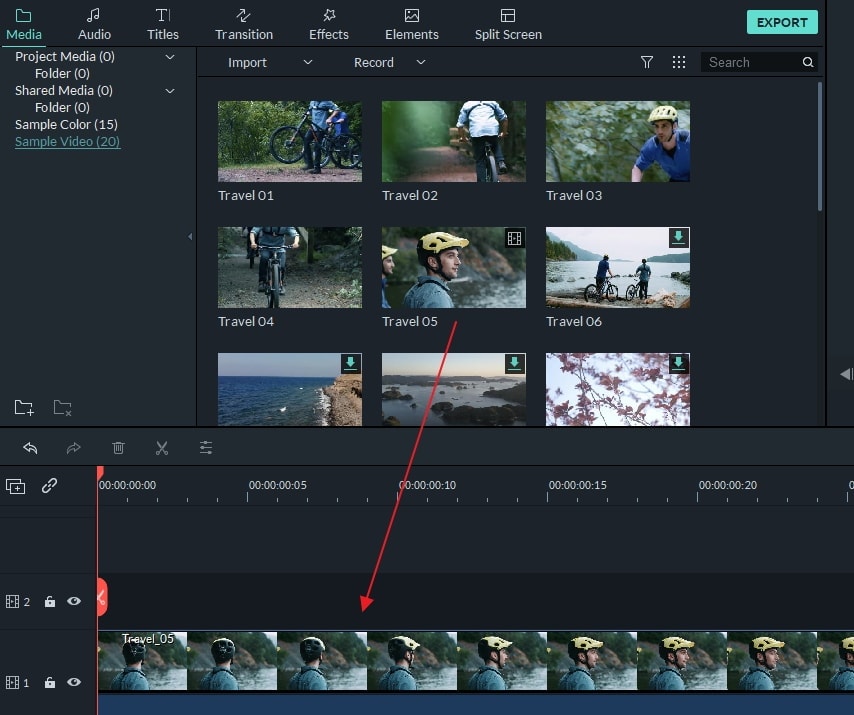
2 RMVB-Videos schneiden
Mit diesem intelligenten RMVB-Cutter können Sie an jeder beliebigen Stelle Ihres RMVB-Videos schneiden. Folgen Sie einfach den nachstehenden Schritten.
Start/Ende schneiden: 1. Bewegen Sie den roten Zeitanzeiger nach links oder rechts, um die genaue Position zu finden, an der Sie schneiden möchten. 2. Klicken Sie auf das Scherensymbol in der Symbolleiste, um es in zwei Teile zu teilen. Jetzt können Sie den Anfang oder das Ende ausschneiden, indem Sie einfach auf "Löschen" klicken.
Schneiden Sie an einer beliebigen Stelle: Verwenden Sie die obige Methode, um Ihre RMVB-Datei zunächst in mehrere Segmente aufzuteilen. Und dann entfernen Sie die Clips, die Sie nicht möchten, indem Sie auf der Tastatur "Entfernen" drücken.

3 Exportieren Sie die neue RMVB-Datei
Nachdem Sie nun erfolgreich unerwünschte Clips herausgeschnitten haben, klicken Sie einfach auf Erstellen, um Ihre Kreation zu exportieren. Im Ausgabefenster können Sie die Datei als MOV, MP4, WMV, etc. speichern, um sie problemlos auf dem PC oder tragbaren Geräten abzuspielen. Sie können die RMVB-Videos auch in das DVD-Format brennen, um sie auf dem Fernseher oder einem DVD-Player zu genießen. Nachdem Sie das richtige Format gewählt haben, klicken Sie auf Erstellen und schon sind Sie fertig.

Hier finden Sie auch eine Video-Anleitung:

Video/Audio in 1.000 Formate konvertieren, bearbeiten, brennen und mehr.
Gratis Testen Gratis Testen Gratis Testen





